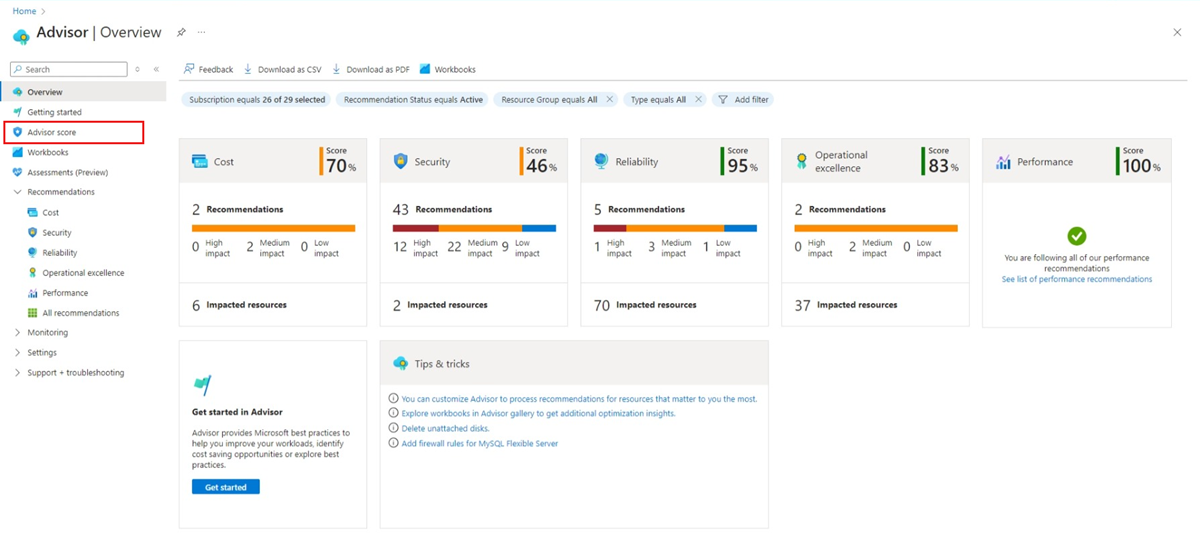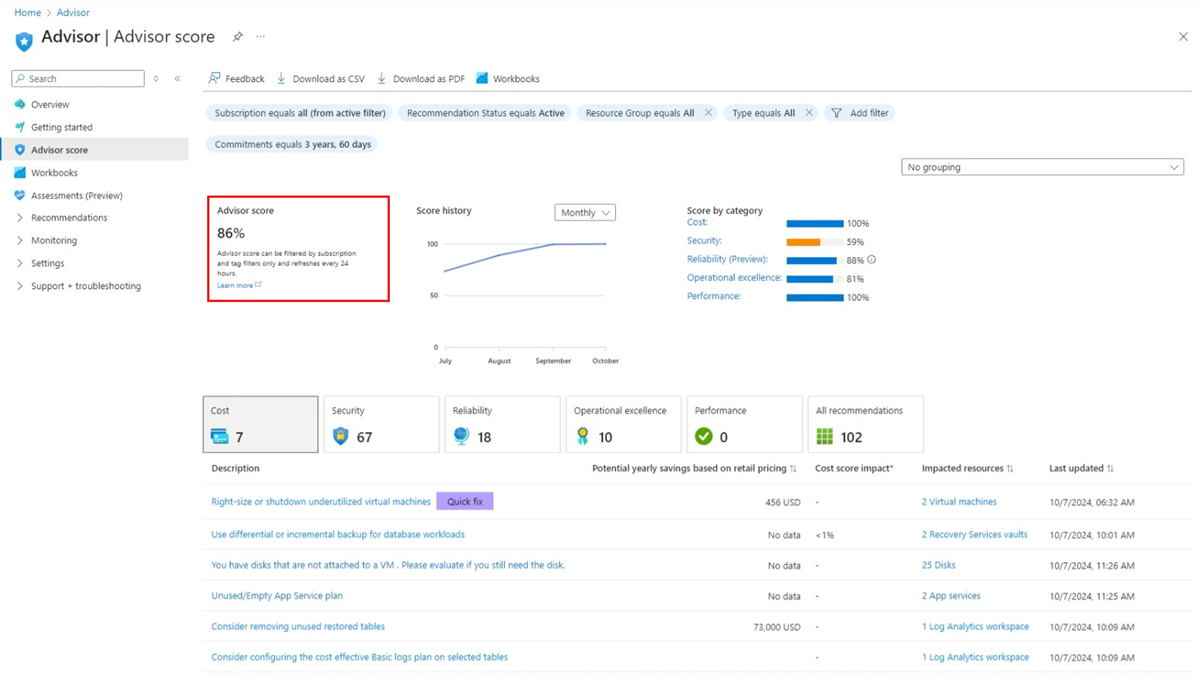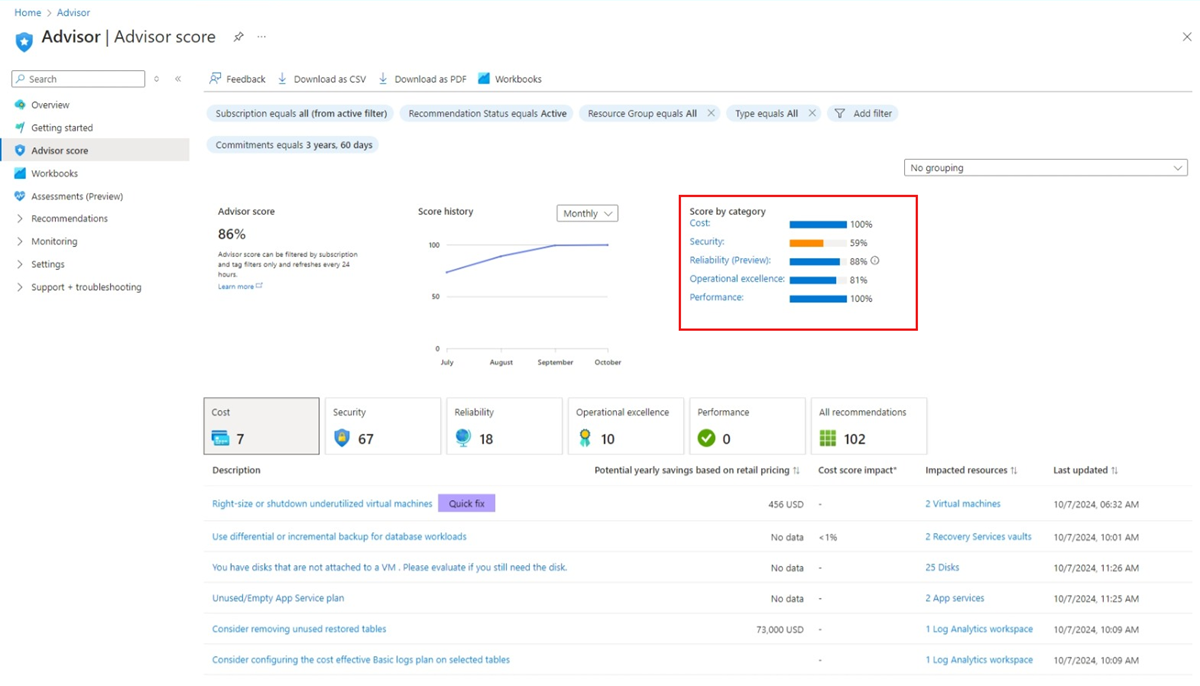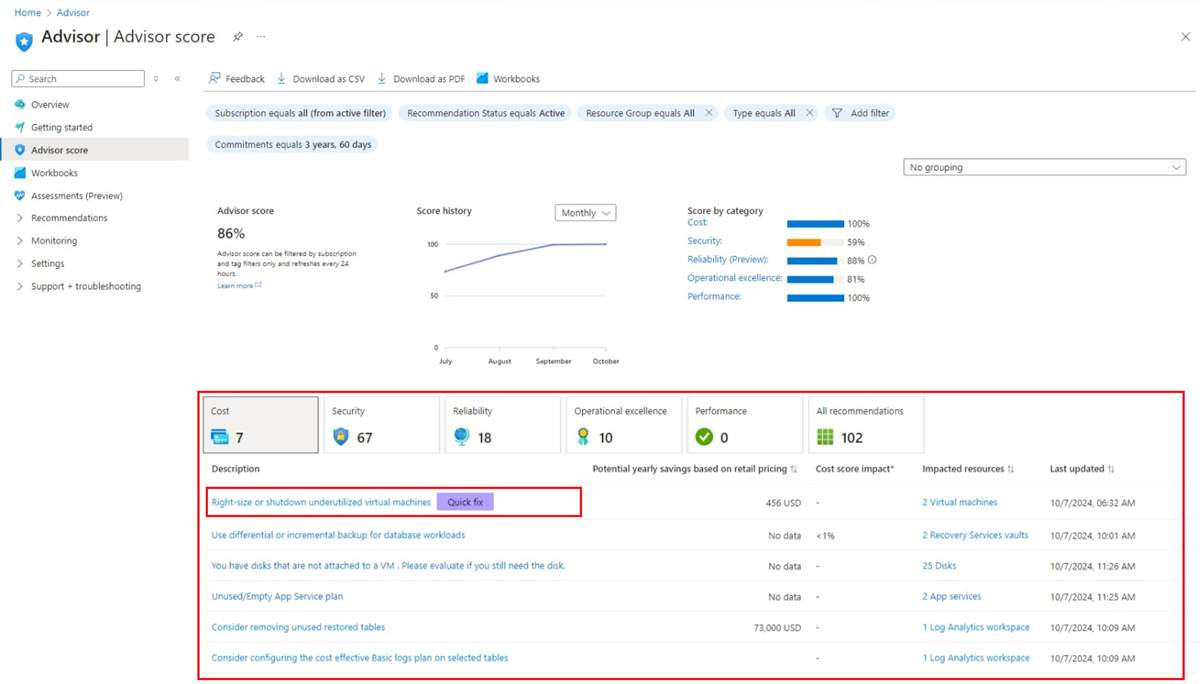Övning – Granska din Advisor-poäng
Nu när du har en grundläggande förståelse för hur Advisor Score kan hjälpa dig att optimera dina arbetsbelastningar ska vi gå igenom ett exempel på hur du använder det i din miljö. Den här lektionen vägleder dig genom stegvisa åtgärder för att granska din Advisor-poäng och identifiera de bästa åtgärderna att vidta.
Om du har din Advisor-instrumentpanel öppen kan du gå vidare till steg 3.
Logga först in till Azure-portalen.
Gå till advisor-instrumentpanelen genom att skriva Advisor i sökfältet och sedan välja Advisor i listan över tjänster.
Sidan Advisor Score öppnas och visar din övergripande Advisor Score och de enskilda kategoripoängen. Kom ihåg att instrumentpanelen ser annorlunda ut än skärmbilderna i den här övningen eftersom Advisor är anpassad för dig.
Lägg märke till din övergripande Advisor Score.
Advisor Score i följande exempel skiljer sig från advisorpoängen som visas i din miljö på Azure Advisor.
Viktigt!
Kom ihåg att din poäng ger dig en snabb ögonblicksbild som visar hur nära resurserna i dina prenumerationer följer våra dokumenterade väldefinierade metodtips.
Bredvid den övergripande Advisor Score är din poänghistorik. Den här värdefulla grafiska representationen visar hur poängen ändras under en viss tidsperiod. Du kan välja tidsperiod genom att välja den i den nedrullningsbara menyn ovanför diagrammet.
Nu ska vi titta på advisor-kategoripoängen.
Direkt kan du se att även om den övergripande advisorpoängen i det här exemplet kan anses vara bra, är en av kategoripoängen under 60 % och kan verkligen behöva lite uppmärksamhet.
Välj en kategori. I vårt exempel ska vi titta på Kostnad. Den visar en poäng på 100 %, men du har en annan kategori i din miljö som du vill granska och adressera.
Området längst ned på sidan Advisor Score visar rekommendationer för den kategori som du har valt.
Vissa av de fält som visas i tabellen är bekanta, till exempel Potentiella årliga besparingar och resurser som påverkas. Observera också ett nytt fält med namnet Kostnadspoängspåverkan, vilket är kategoripoängens inverkan för kategorin Kostnad . Den visar snabbt hur mycket motsvarande rekommendation påverkar kategoripoängen när du åtgärdar den. Ju högre procentandel, desto större fördel har den. På så sätt kan du fokusera på de rekommendationer som förbättrar advisorpoängen mest.
Välj en rekommendation i listan Beskrivning för att granska den mer detaljerat och för att se hur du kan åtgärda problemet. I den här övningen tittar vi på rekommendationen för rätt storlek eller avstängning av underutnytttagna virtuella datorer eftersom kostnadspoängen är som störst, men du kan välja alla aktiva rekommendationer som du ser.
När du gör ditt val öppnas en mer detaljerad sida som visar de resurser som påverkas och rekommenderade åtgärder som du kan vidta för att lösa problemen.
Kommentar
Om du inte är redo att vidta åtgärder under den här övningen stänger du helt enkelt Azure Portal och inga ändringar görs i dina prenumerationer eller resurser. Det enda sättet att ångra en rekommendation är att vidta motsatta åtgärder.
När du tillämpar någon av rekommendationerna förbättras advisorpoängen! Det kan ta upp till 24 timmar innan poängen ändras, så kom tillbaka om en dag eller så för att se hur mycket högre den är.
Vi rekommenderar att du använder Advisor Score för att jämföra dina resurser, ange mål för att förbättra dina riktmärken och spåra dina framsteg.